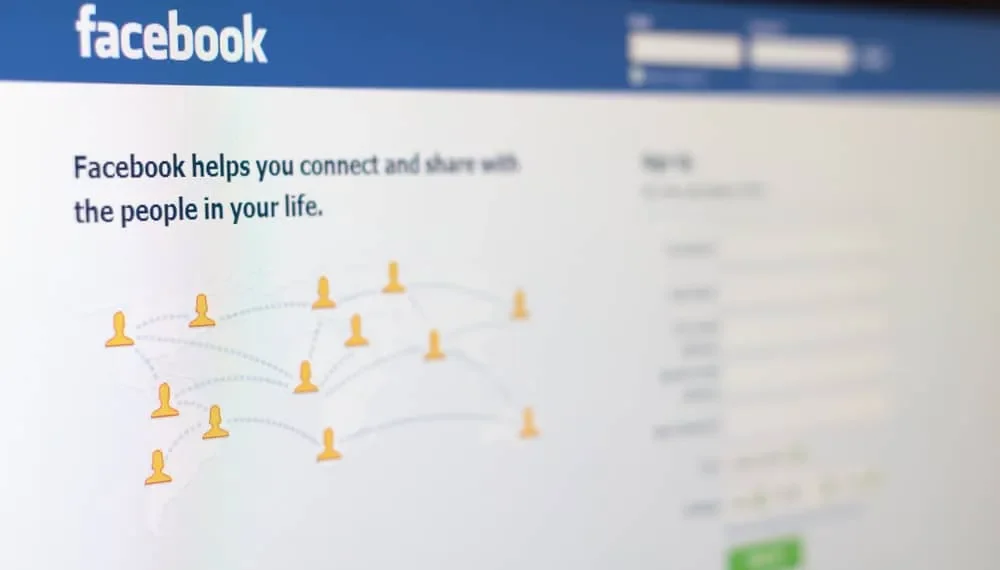Môžete nahrať obrázok pre svoj profilový obrázok na Facebooku alebo titulnú fotografiu. Pre profilový obrázok existujú špecifické rozmery, ktoré Facebook vyžaduje pri pridávaní profilového obrázka.
Ak však váš obrázok presahuje požadované rozmery, Facebook ho môže orezať. To však nie je vždy tak, pretože existuje spôsob, ako preskočiť orezanie na Facebooku.
Orezanie obrázka nemusí ovplyvniť obrázok v závislosti od truku, ktorý používate pri nahrávaní profilového obrázka na Facebooku. Niekto, kto sleduje obrázok, bude stále prezerať celý obrázok, ale zmeneným spôsobom. Ak neurobíte obrázok a priamo ho nahráte ako svoj profilový obrázok, váš obrázok sa objaví skreslený, keď ho niekto zobrazí, pretože Facebook zmení rozmery na štvorec.
Budeme diskutovať o tom, či je možné nahrať profilový obrázok bez orezania a ponúknuť rôzne tipy, ktoré to pomáhajú dosiahnuť. Budeme tiež diskutovať o tom, čo sa stane, keď preskočíte orezanie obrázka na Facebooku.
Môžete preskočiť orezanie na Facebooku?
Áno, môžete preskočiť orezanie na Facebooku. Ak však plánujete preskočiť orezanie obrázka, ktorý chcete nastaviť ako profilový obrázok, nenahrávajte priamo obrázok v plnej veľkosti. Budeme diskutovať o dvoch trikoch, ktoré by ste mali použiť.
Facebook ponúka dve dimenzie, ktoré môžete použiť pri nastavovaní profilového obrázka na Facebooku.
Ak používate pracovnú plochu, môžete použiť 180 x 180 pixelov .
Na druhej strane, pre mobil je rozmer 128 x 128 pixelov.
Rozmery sú to, čo Facebook zobrazuje, keď niekto prezerá váš profilový obrázok.
Aj keď je možné nahrať obrázok akejkoľvek dimenzie, Facebook nakoniec orezá obrázok, aby dosiahol štvorec, ktorý sa potom zobrazí, keď niekto zobrazí váš profilový obrázok. Napríklad, ak máte obrázok 500 x 200 pixelov , Facebook ho oreže .
Ako preskočiť orezanie na Facebooku
Hlavnou nevýhodou s obrázkami orezávania je, že konečný výstup nemusí odrážať, ako chcete, aby bol váš profilový obrázok. Okrem toho nie všetky obrázky poskytnú dokonalý štvorec. Váš profilový obrázok na Facebooku predstavuje, kto ste. Preto by mal byť obraz jasný, kvalitný a príťažlivý.
Pozrime sa na dva triky, ktoré môžete použiť na obídenie obrázkov profilu na facebook.
Metóda č. 1: Použite aplikáciu Facebook Lite
Facebook Lite pracuje hlavne pre používateľov systému Android . S touto metódou musíte uverejniť iba obrázok, ktorý chcete nastaviť ako svoj profilový obrázok na svoju časovú os. Po zverejnení ho vyhľadajte a vyberte ho, aby ste ho použili ako profilový obrázok na Facebooku.
Postupujte podľa krokov nižšie:
- Prihláste sa na Facebook prostredníctvom aplikácie Facebook Lite .
- Uverejnite obrázok alebo ho nahrajte z galérie telefónu.
Všimnite si, že obrázok, ktorý odovzdáte, je ten, ktorý nastavíme ako váš profilový obrázok. - Po zverejnení otvorte obrázok v úplnom zobrazení a klepnite na tri bodky hore.
- Kliknite na možnosť „Vytvoriť profilový obrázok“ z zobrazených možností a potvrďte akciu.
Nezabudnite, že musíte použiť aplikáciu Facebook Lite a nie svoju hlavnú aplikáciu na Facebooku a momentálne je k dispozícii iba pre používateľov systému Android.
Metóda č. 2: Využite mobilnú verziu Facebooku
Zatiaľ čo aplikácia Facebook Lite funguje pre Android, táto metóda vyhovuje používateľom Android aj iPhone a môžete ľahko nahrať svoj profil Facebook bez orezania podľa krokov nižšie.
- Na telefóne otvorte prehliadač a prejdite na M.facebook.com .
- Nahrajte obrázok, ktorý chcete použiť ako svoj profilový obrázok, do svojej časovej osi.
Zvážte nastavenie svojho súkromia, aby ste si prezentovali príspevky „iba ja“ a potom po nahraní vráti nastavenia. - Vyhľadajte obrázok a otvorte ho v úplnom zobrazení .
- Kliknite na možnosť „Make profil obrázku“ v dolnej časti.
- Urobte svoje preferencie a kliknite na „Nikdy“ , keď sa zobrazí výzva na vrátenie zmien po nahraní.
Bingo! Váš celý obrázok sa nahrá bez orezania.
Čo sa stane, keď vynecháte orezanie na Facebooku?
Ak nechcete orezať svoj profilový obrázok, môžete použiť tieto dve metódy uvedené vyššie. Ak však nahráte obrázok v plnej veľkosti ako váš profilový obrázok, získate možnosť orezania obrázka, aby ste splnili požadované rozmery.
Ak preskočíte orezanie, všimnete si, že váš obrázok sa pri prezeraní profilového obrázka objaví štvorcový, a ak váš obrázok nie je v strede, môže to byť nejasné. Profilový obrázok sa objaví skreslený, keď Facebook redukuje jeho rozmery na štvorec.
Aby ste sa vyhli skončeniu skresleným profilovým obrázkom v dôsledku orezania, zvážte použitie dvoch zakrytých trikov, ktoré poskytnú obraz v plnej veľkosti v redukovaných pixeloch.
Záver
Facebook má špecifické rozmery, ktoré používa pri zobrazovaní profilového obrázka.
Ak pri nahrávaní nebudete orezávať svoj obrázok, Facebook zobrazí štvorcový rozmer obrázka, keď sa niekto pokúsi pozrieť váš profil.
Aby ste tomu zabránili, vyskúšajte ďalšie dve metódy odovzdania profilu bez orezania.